edge浏览器不能玩4399小游戏的解决教程
时间:2023-12-07 14:38:34作者:极光下载站人气:0
edge浏览器现在是大部分用户常用的一款浏览器软件,它可以让用户体验到流畅、安全的上网服务,因此edge浏览器软件吸引了大量的用户前来下载使用,当用户在edge浏览器软件中想玩小游戏打发时间时,发现4399小游戏无法正常使用,便问到解决的方法,其实这个问题是很好解决的,用户简单的重新下载Adobe
Flash Player
ActiveX版软件,接着在进入到浏览器的设置窗口中点击默认浏览器选项卡,接着选择依次设置浏览器为默认并开启ie模式浏览即可解决问题,那么接下来就让小编来向大家分享一下edge浏览器无法玩4399小游戏的方法教程吧,希望用户能够从中获取到有用的经验。
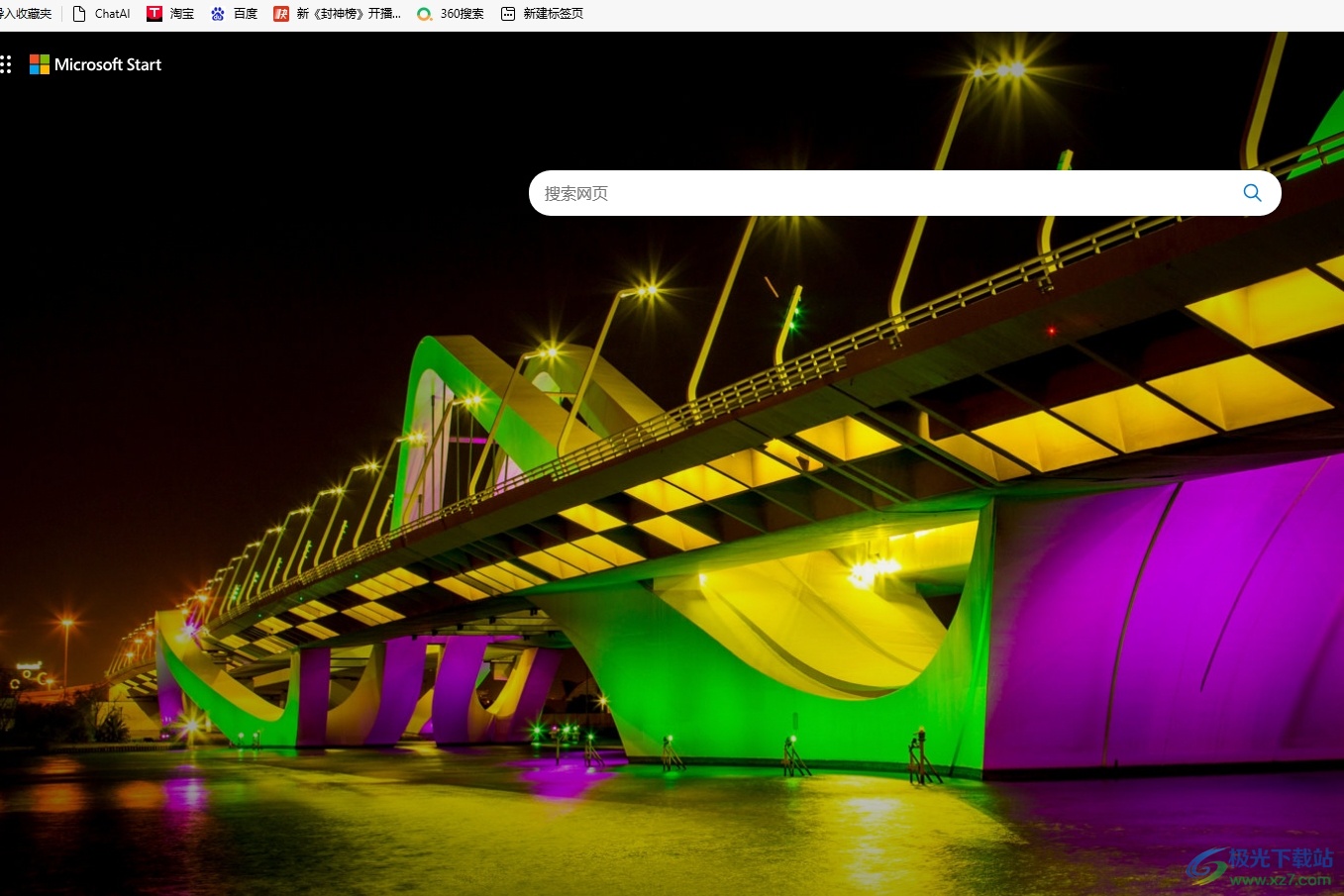
方法步骤
1.用户在电脑上打开edge浏览器,并来到百度搜索页面上搜索adobe flash player下载,在官网下载Adobe Flash Player ActiveX版,才可以适合edge浏览器
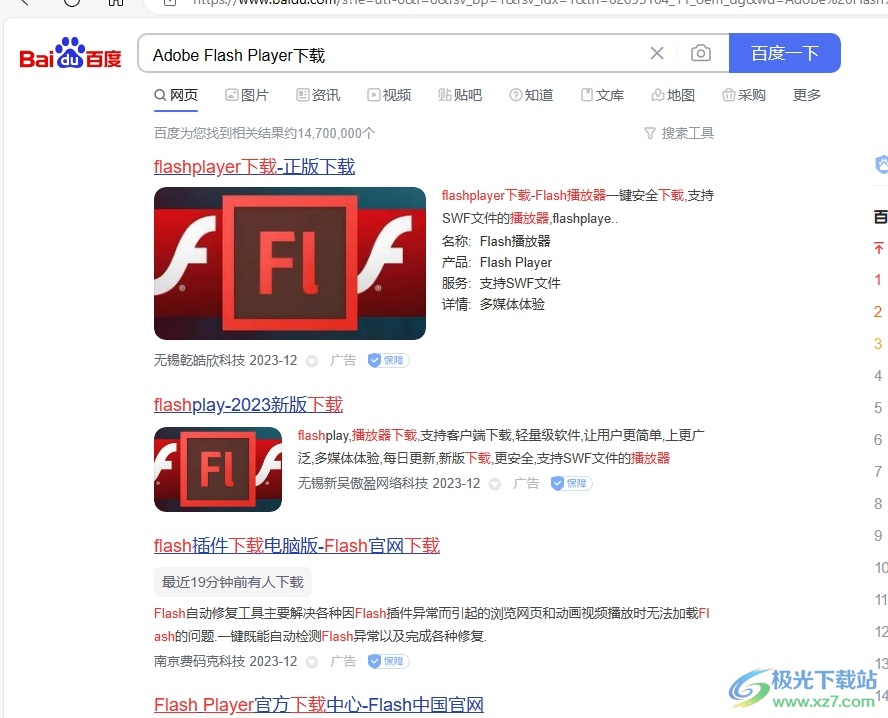
2.下载安装完成后,用户在浏览器主页的右上角点击三点图标,弹出下拉选项卡后点击设置选项
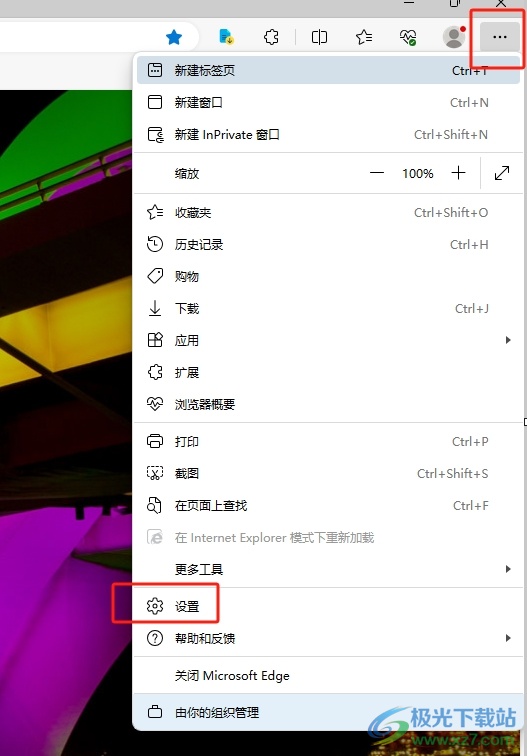
3.进入到设置窗口中,用户将左侧的选项卡切换到默认浏览器选项卡上来进行设置
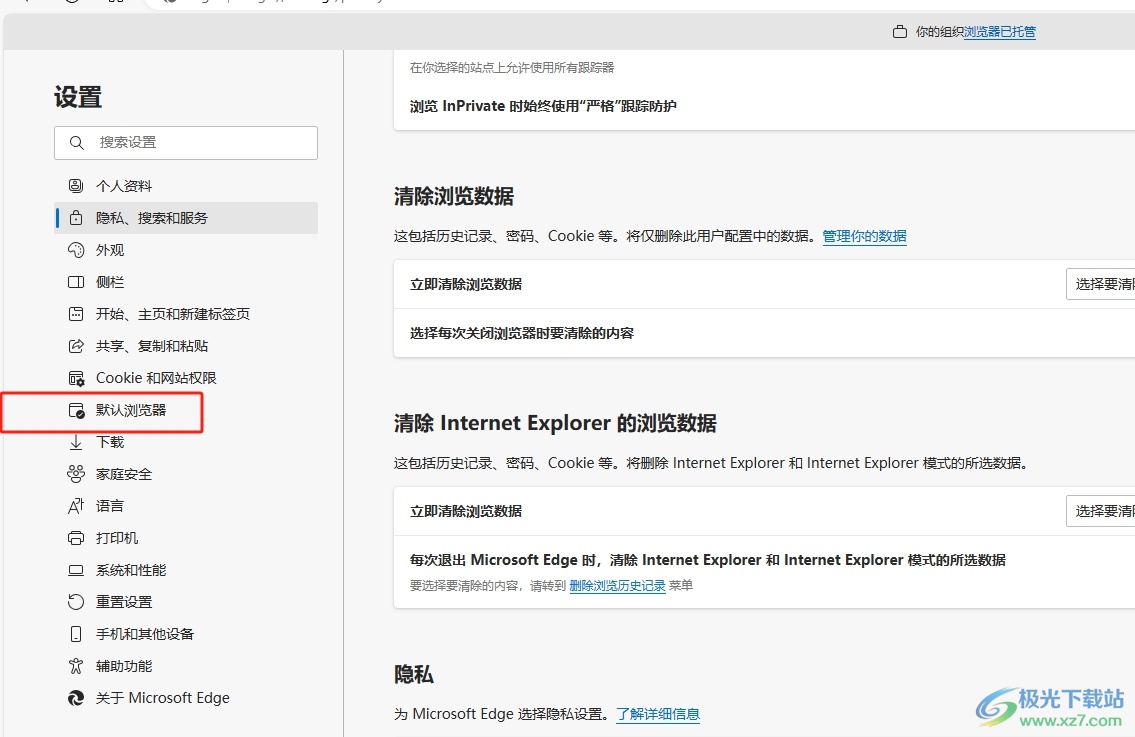
4.接着在右侧页面的功能选项中,用户依次把edge浏览器设置为默认浏览器,然后将允许在 Internet Explorer 模式下重新加网站设置为允许状态即可解决问题

5.设置完成后,用户重启浏览器并点开4399小游戏,如果还是不能玩,就可以点击页面右上角的三点图标,在弹出来的下拉框中选择在internet explorer模式下重新加载选项即可解决问题
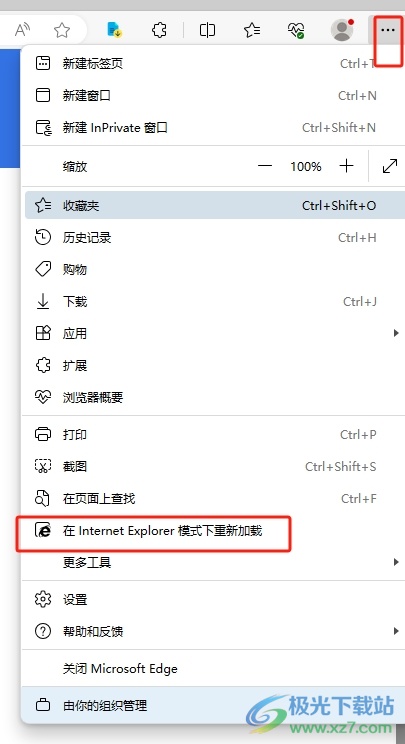
以上就是小编对用户提出问题整理出来的方法步骤,用户从中知道了只需下载Adobe Flash Player ActiveX版软件,并将浏览器设置为默认并开启ie模式,就可以正常玩4399小游戏了,方法简单易懂,因此遇到同样问题的用户可以跟着小编的教程操作试试看。

大小:148 MB版本:v115.0.1901.183 官方电脑版环境:WinAll
- 进入下载

网友评论